Retro oyunları oynamanın en popüler yolu neden Nintendo Switch Online?

Nintendo Switch Online sayesinde NES, SNES, N64, Game Boy ve Sega Genesis'teki yüzlerce klasik oyunu keşfetmek hiç bu kadar kolay olmamıştı.
Mobil oyunlar yıllar geçtikçe kesinlikle daha da gelişti, ancak çocukluğunuzdan kalma tüm retro PC oyunlarını iPhone'unuzda oynamak isterseniz ne olacak? Endişelenmeyin, çünkü bu makale size bunu bir PC emülatörü kullanarak nasıl yapacağınızı tam olarak gösterecek!
İçindekiler
iPhone'unuzda tüm favori retro oyunlarınızı çalıştırmaya başlamadan önce birkaç şeyi hazırlamanız gerekir:
Uyarı : FreeDOS'u kullanarak oyun oynamak yasal sınırlar içindedir; Ancak, sahip olmadığınız oyunların ISO'larını indirmenin tamamen yasadışı olduğunu unutmamak önemlidir.
Artık her şey hazır olduğuna göre nihayet FreeDOS sanal makinesini oluşturmaya başlayabilirsiniz. İşte bunu nasıl yapacağınız:
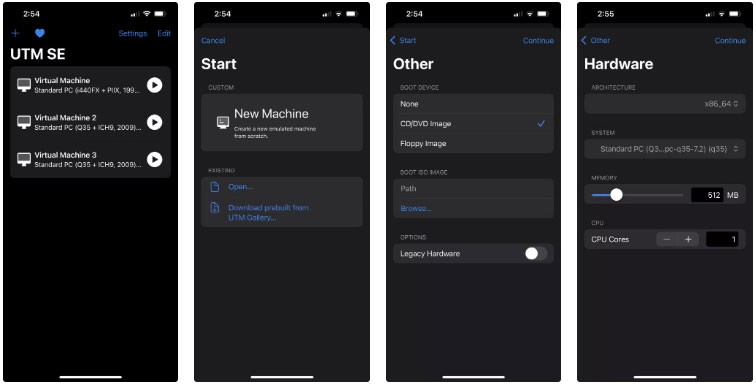
VM oluşturulduktan sonra UTM SE, VM'e ilişkin tüm ayrıntıları, VM'e önyükleme seçeneği de dahil olmak üzere görüntüler. Ancak bunu yapmadan önce oyununuzu harici bir sabit disk olarak bağlamanız gerekiyor. Nasıl yapılır:
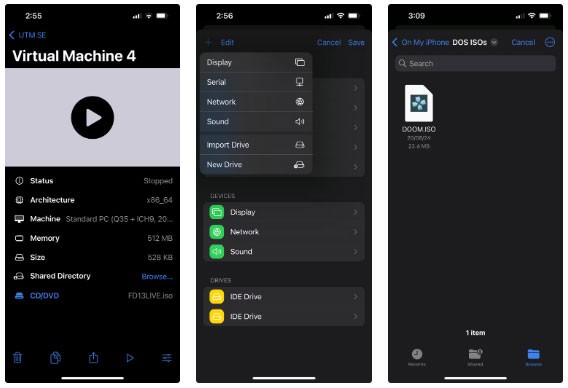
İşiniz bittiğinde, FreeDOS'u başlatmak için oynat simgesine tıklamanız yeterli. Artık oyununuzu çalıştırmanın zamanı geldi!
Çocukluğunuzda DOS sistemini kullandıysanız, bundan sonraki adımlar size tanıdık gelecektir. Değilse endişelenmeyin! Bu makale size adım adım yol gösterecek!
1. FreeDOS'u başlattıktan sonra Enter'a basarak Canlı Ortam modunda FreeDOS 1.3'ü kullan seçeneğini belirleyin . Harici bir klavye kullanmıyorsanız, ekran klavyesini açmak için üst taraftaki klavye simgesine dokunun.
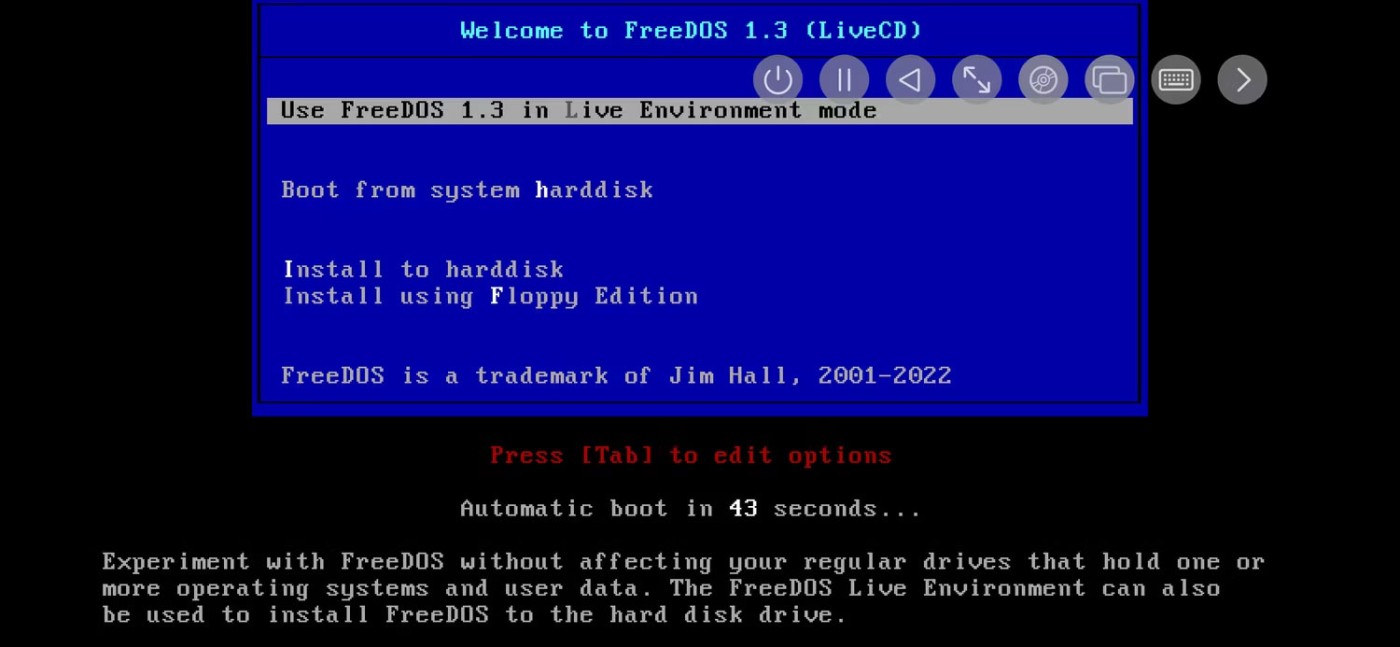
2. Oyunlarınıza gitmeniz gereken bir sürücü harfi atanacaktır. Genellikle ilk oyun E: harfine atanır ve diğer oyunlara sonraki harfler atanır. Örneğin, E: sürücüsüne erişmek istiyorsanız, sadece E: yazın ve Enter'a basın .
3. Daha sonra DIR yazarak oyunun çalıştırılabilir dosya adını bulun. Bu, sürücüdeki tüm dosyaları listeleyecektir. .EXE uzantılı dosyayı bulun ve dosyanın tam adını not edin.
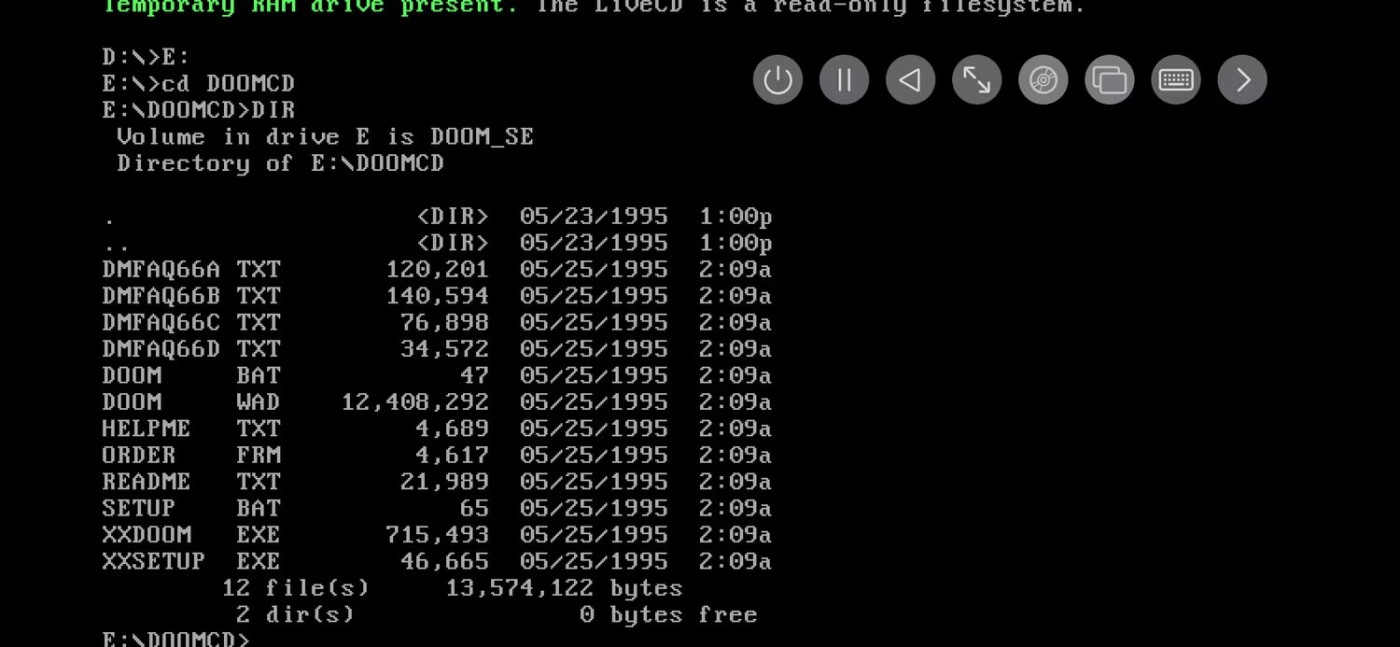
4. Şimdi çalıştırılabilir dosyanın adını ve ardından dosya uzantısını yazın. Örneğin, dosyanın adı DOOM ise, DOOM.EXE yazın , Enter'a basın ve oyununuz sonunda çalışmaya başlayacak!
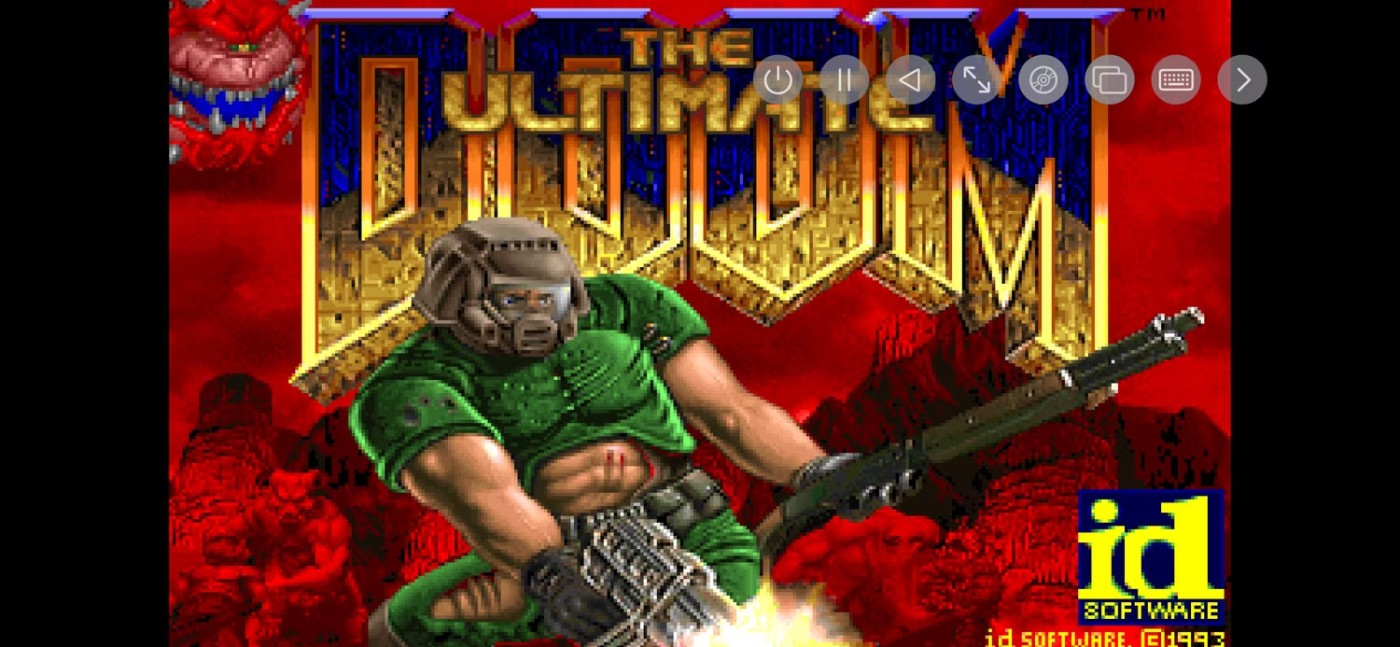
Artık tüm klasik çocukluk oyunlarının keyfini iPhone'unuzda çıkarabilirsiniz. Ekranınız biraz küçükse, daha sürükleyici bir deneyim için iPhone'unuzu televizyonunuza bağlamayı düşünebilirsiniz. Retro PC oyun koleksiyonunuzu keşfettikten sonra, daha da geniş bir oyun arşivi için iPhone için mevcut en iyi konsol emülatörlerine göz atmak isteyebilirsiniz !
Lien Quan Mobile'da yarışma sırasında hızlı ve etkili iletişim kurmanıza yardımcı olacak birçok kısa terim bulunmaktadır. Ve şimdi Lien Quan Konseyi, Generallerin anlayabileceği en temel terimleri gözden geçirecek.
Nintendo Switch Online sayesinde NES, SNES, N64, Game Boy ve Sega Genesis'teki yüzlerce klasik oyunu keşfetmek hiç bu kadar kolay olmamıştı.
Belleğinizi yükseltmeden önce, Windows'ta oyun verilerinin yükleme sürelerini iyileştirmek için bu kılavuzdaki ince ayarları deneyin.
Oyun oynamak için iyi bir TV birçok faktöre göre değerlendirilir. En büyük odak noktası görüntü kalitesi, kontrast, renk, doğruluk ve bir diğer faktör ise giriş gecikmesi.
Herkes bedava bir şey elde etmeyi sever. Ancak konu ücretsiz mobil oyunlara geldiğinde, bunların aslında ücretsiz olmadığını hepimiz biliyoruz.
500 Hatası, birçok oyuncunun Epic Games Store'u kullanırken karşılaştığı tanıdık bir mesajdır.
Football Manager 2024, 12 Eylül'e kadar Epic Games Store'da ücretsiz olarak sunuluyor, böylece bilgisayarınıza indirebilirsiniz.
Zombiler, PC oyunları ve korku filmlerinde her zaman ilgi çekici bir tema olmuştur. Oyun yayıncıları bu temayı değerlendirip zombi korku türü sayesinde büyük başarılar elde ettiler.
Tai Uong oyunu artık resmen yayınlandı ve oyuncuların oyun dağıtım platformu Steam üzerinden bilgisayarlarına indirmelerine olanak sağlıyor.
Dinozor oyunu - T-rex Run'ı çevrimdışı ve çevrimiçiyken Chrome'da oynamak için tek yapmanız gereken bu basit kılavuzu takip etmek. Oyunu başlatmanız için ekranda sevimli T-rex dinozoru belirecek.
Oyuncular arasında oyun oynamak için dizüstü bilgisayar, masaüstü bilgisayar veya konsol kullanılıp kullanılmaması gerektiği konusunda uzun zamandır bir tartışma yaşanıyor. Her seçeneğin kendine göre avantajları olsa da dizüstü bilgisayarda oyun oynamak diğerlerinden daha farklıdır.
Yeni bir deneyim arıyorsanız, oyununuza mod eklemeden önce aklınızda bulundurmanız gereken birkaç şey var.
Windows'da oyun oynarken düşük FPS sorunları yaşıyorsanız, düşük FPS sorunlarını gidermek ve yüksek kaliteli bir oyun deneyimine geri dönmek için aşağıdaki adımları izleyin.
GOTY 2024'ü kimin kazandığını bilmek ister misiniz? Oyun Ödülleri 2024 veya tüm kazananların kısa bir özetini istiyorsanız, baştan sona okuyun
Wi-Fi bağlantısı veya veri kullanmadan keyfini çıkarabileceğiniz birçok oyun mevcut. Eğer bu tarz offline oyunlar arıyorsanız bu yazımız tam size göre.












